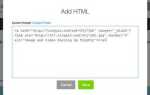Выровнять текст по центру – это одна из базовых задач, с которой сталкиваются веб-разработчики при создании страниц. Особенно это важно для заголовков, которые должны выделяться на странице и привлекать внимание пользователя. В HTML есть несколько методов для достижения такого результата, и каждый из них имеет свои особенности.
Основной и самый прямолинейный способ – это использование CSS. Стандартный подход предполагает использование свойства text-align, которое позволяет задать выравнивание текста в пределах блока. Например, чтобы выровнять заголовок по центру, достаточно прописать следующее правило:
h1 {
text-align: center;
}Однако, помимо CSS, существуют и другие методы. Например, при использовании флексбоксов можно добиться того же эффекта с помощью свойства justify-content в сочетании с display: flex. Такой подход полезен, когда требуется более сложная структура с динамическим выравниванием элементов внутри родительского блока.
Важно помнить, что метод text-align работает не только с текстом, но и с любыми элементами внутри блока, включая изображения и другие контейнеры. Это делает его универсальным и подходящим для большинства задач по выравниванию.
Использование CSS для выравнивания заголовка
Для выравнивания заголовков в CSS чаще всего используются два метода: свойство text-align и flexbox.
text-align позволяет выравнивать текст по горизонтали. Для того чтобы заголовок был по центру, достаточно установить свойство text-align: center; для родительского элемента. Это работает для всех типов текстовых элементов, включая заголовки <h1>, <h2> и другие.
h2 {
text-align: center;
}
Flexbox – более гибкий инструмент для выравнивания. Используя контейнер с flex-контекстом, можно выровнять заголовок как по горизонтали, так и по вертикали. Для этого нужно задать для родительского контейнера свойство display: flex; и установить justify-content: center; для горизонтального выравнивания.
.container {
display: flex;
justify-content: center;
}
Если требуется выравнивание и по вертикали, добавляется свойство align-items: center;.
.container {
display: flex;
justify-content: center;
align-items: center;
}
Для центрирования можно использовать также свойство margin: auto;, что особенно удобно для блоков с заданной шириной. В этом случае элемент с заголовком будет расположен по центру относительно родительского контейнера.
h2 {
width: 50%;
margin: auto;
}
Метод с flexbox особенно полезен, если требуется более сложное выравнивание элементов, включая вертикальное центрирование и адаптивность. В то время как text-align прост и подходит для большинства случаев, flexbox позволяет достичь более точного контроля над выравниванием элементов в различных сценариях.
Как задать выравнивание с помощью свойства text-align
Свойство text-align в CSS позволяет управлять горизонтальным выравниванием текста внутри блока. Это свойство применяется к блочным элементам, а также к инлайн-элементам внутри блока. Наиболее часто используется для выравнивания заголовков, параграфов и других текстовых элементов.
Основные значения text-align:
left– выравнивание текста по левому краю (по умолчанию для большинства языков). Используется, если необходимо выровнять текст с левой стороны блока.right– выравнивание текста по правому краю. Это полезно, например, для выравнивания текста на языках, где текст пишется справа налево (арабский, иврит).center– выравнивание текста по центру блока. Это наиболее популярный вариант для заголовков и абзацев.justify– выравнивание текста по ширине блока. Текст распределяется по всей доступной ширине, что делает его прямым с обеих сторон.
Пример использования text-align:
p {
text-align: center;
}Этот код выравнивает текст внутри всех параграфов по центру. Если нужно применить выравнивание к заголовку, используйте следующий код:
h1 {
text-align: center;
}Свойство text-align действует только на текстовые элементы, такие как span, p, h1-h6, и другие инлайн или блочные элементы, содержащие текст. Оно не влияет на выравнивание других элементов, таких как изображения или блоки с фиксированным размером.
Важно помнить, что выравнивание с помощью text-align не работает, если элемент является flex-контейнером. В этом случае для выравнивания элементов внутри контейнера следует использовать другие методы, такие как justify-content и align-items.
Влияние блокового и строчного элементов на выравнивание
Блоковые элементы (например, <div>, <h1>, <p>) по умолчанию занимают всю доступную ширину родительского контейнера и начинают новый ряд. Это ключевое свойство влияет на выравнивание, так как они всегда требуют отдельного пространства и не могут быть расположены рядом с другими элементами. Для выравнивания заголовков и других блоков обычно применяется свойство text-align, которое можно использовать для центровки текста внутри блока, но сам блок будет занимать всю ширину, если не указаны дополнительные параметры, такие как width.
В отличие от блоковых, строчные элементы (например, <span>, <a>, <strong>) занимают только ту ширину, которая необходима для содержимого. При выравнивании таких элементов важно помнить, что они не могут использовать свойство margin для выравнивания относительно других элементов. Строчные элементы могут быть выровнены по горизонтали только с помощью родительских элементов или через использование text-align для их контейнера.
При выравнивании заголовков по центру важно учитывать тип элемента. Например, для блокового элемента выравнивание по центру можно добиться через установку text-align: center для родительского элемента, а для строчных – нужно использовать display: inline-block или применять дополнительные методы, такие как margin: 0 auto, для контроля над их размещением.
Для точного выравнивания блока по центру с использованием блоковых элементов рекомендуется использовать комбинацию display: block, margin: 0 auto и указание ширины, которая будет отвечать за центрирование. В случае строчных элементов центрирование возможно только при переходе в блоковый контекст через свойство display: block или inline-block.
Метод выравнивания с использованием Flexbox
display: flex; активирует режим flex-контейнера, позволяя его дочерним элементам быть гибкими. В этом случае можно легко управлять выравниванием по горизонтали и вертикали. Чтобы выровнять заголовок по центру горизонтально, используйте свойство justify-content: center;. Это свойство распределяет пространство между элементами и центрирует их в пределах контейнера.
Для вертикального выравнивания применяется свойство align-items: center;. Оно заставляет элементы выравниваться по центральной оси контейнера. Для заголовка это позволит разместить его не только по центру по горизонтали, но и по вертикали, если высота контейнера больше высоты заголовка.
Пример кода для центрирования заголовка:
В этом примере контейнер с классом div имеет свойство height: 100vh;, что заставляет его занимать всю высоту экрана. Заголовок будет выровнен по центру как по горизонтали, так и по вертикали.
Flexbox идеально подходит для таких случаев, когда необходимо быстро и без лишних сложностей выровнять элементы. Этот метод также адаптивен, что особенно важно при создании мобильных версий сайтов.
Использование Grid Layout для центрирования заголовков
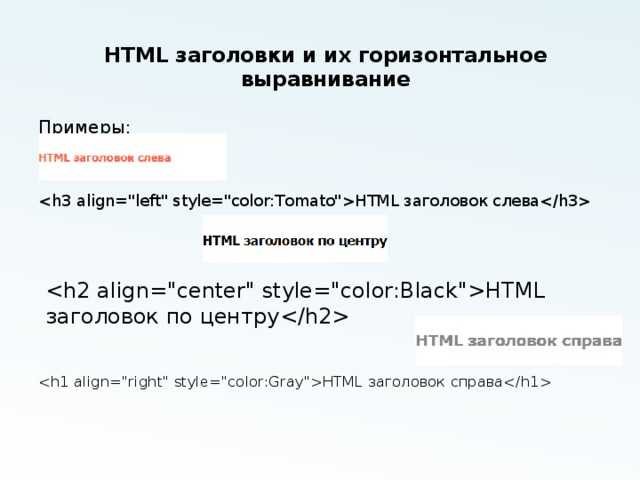
CSS Grid Layout предоставляет удобный способ центрировать элементы, включая заголовки, с точностью и гибкостью. Для выравнивания заголовков по центру можно использовать свойство display: grid, которое превращает контейнер в сетку, а затем применять дополнительные параметры для выравнивания содержимого.
Чтобы центрировать заголовок как по горизонтали, так и по вертикали, необходимо задать следующие свойства для родительского элемента:
.container {
display: grid;
place-items: center;
}
Свойство place-items в сочетании с значением center эффективно выравнивает контент по обеим осям. Важно, что это свойство работает в Grid Layout и является более современным и кратким способом, чем использование отдельных свойств align-items и justify-items.
Если вы хотите оставить контроль над выравниванием по осям, можно использовать justify-items для горизонтального выравнивания и align-items для вертикального:
.container {
display: grid;
justify-items: center;
align-items: center;
}
Такой подход даст больше гибкости, например, если необходимо выровнять не весь контент, а только заголовок. Для более сложных случаев с несколькими элементами внутри контейнера, можно задать определённые зоны сетки с помощью grid-template-areas.
Использование Grid Layout для центрирования заголовков – это современное решение, которое работает во всех современных браузерах и позволяет минимизировать количество CSS-кода при сохранении высокой гибкости в дизайне.
Применение margin и padding для точной настройки выравнивания
Для точного выравнивания элементов на странице часто используют свойства margin и padding. Эти два свойства, хотя и похожи, выполняют разные задачи и применяются в зависимости от того, что необходимо: выравнивание элемента или настройка расстояния внутри элемента.
Свойство margin используется для создания отступов вокруг элемента, воздействуя на пространство между его внешней границей и соседними элементами. Например, чтобы выровнять заголовок по центру, можно использовать следующий подход:
h1 {
margin-left: auto;
margin-right: auto;
width: 50%;
}
Здесь, за счет установки margin-left и margin-right в значение auto, элемент будет выровнен по центру контейнера. Однако важно помнить, что для корректного применения этих свойств элемент должен иметь заданную ширину.
Свойство padding влияет на пространство внутри элемента, создавая отступы между содержимым и его границей. Это свойство может быть полезным, когда необходимо выровнять текст внутри блока, например, для корректного размещения текста в кнопке или в контейнере.
.button {
padding: 10px 20px;
}
В данном примере padding создает внутренние отступы, что влияет на общие размеры элемента, улучшая визуальное восприятие. Подобные настройки могут быть полезны для выравнивания текста внутри элементов с фиксированным размером.
Для точной настройки выравнивания, часто комбинируют margin и padding. Например, можно использовать margin для выравнивания элементов на странице, а padding для оптимизации внутреннего пространства и улучшения восприятия. Такой подход позволяет создать более сбалансированное и четкое расположение элементов.
Также стоит учитывать, что в некоторых случаях может быть полезно использование отрицательных значений для margin, что позволяет сдвигать элементы ближе друг к другу, несмотря на обычные отступы. Однако применять этот метод следует осторожно, чтобы избежать нежелательных визуальных эффектов.